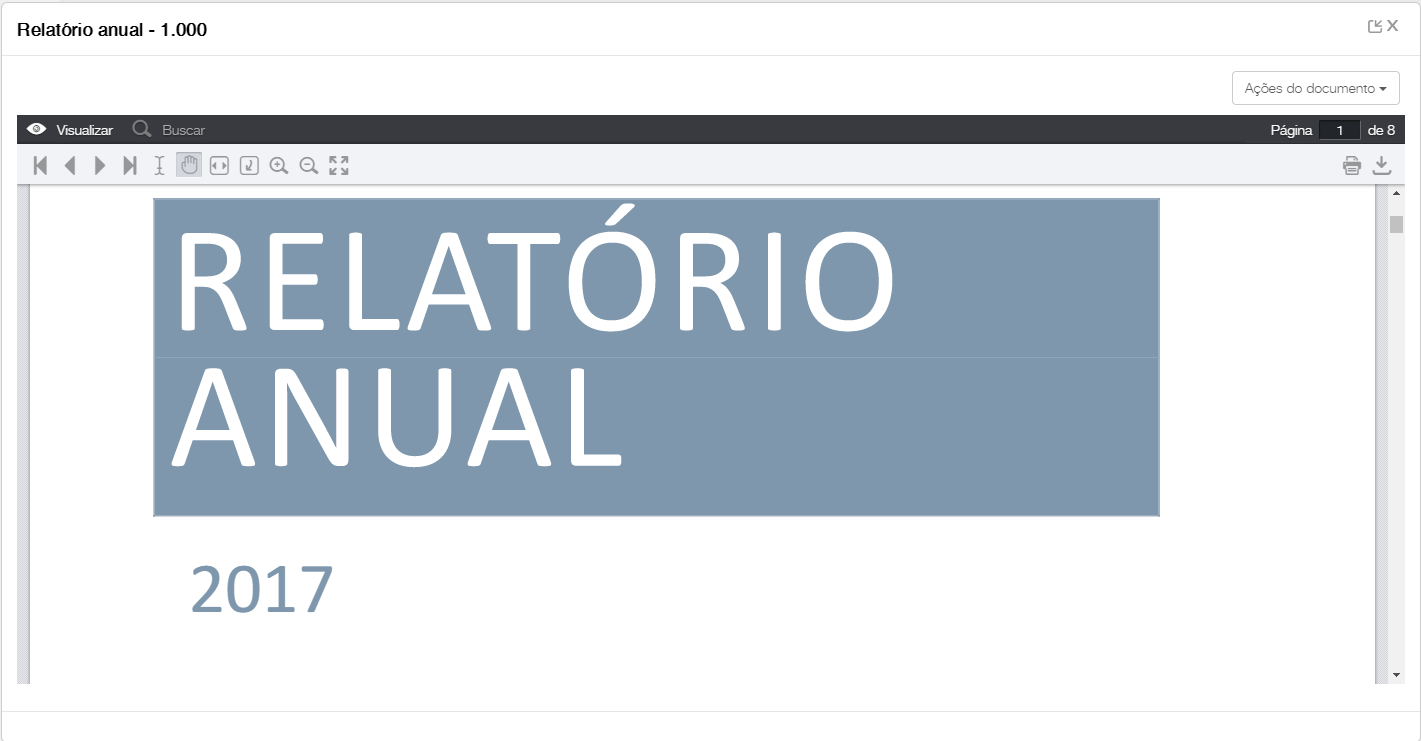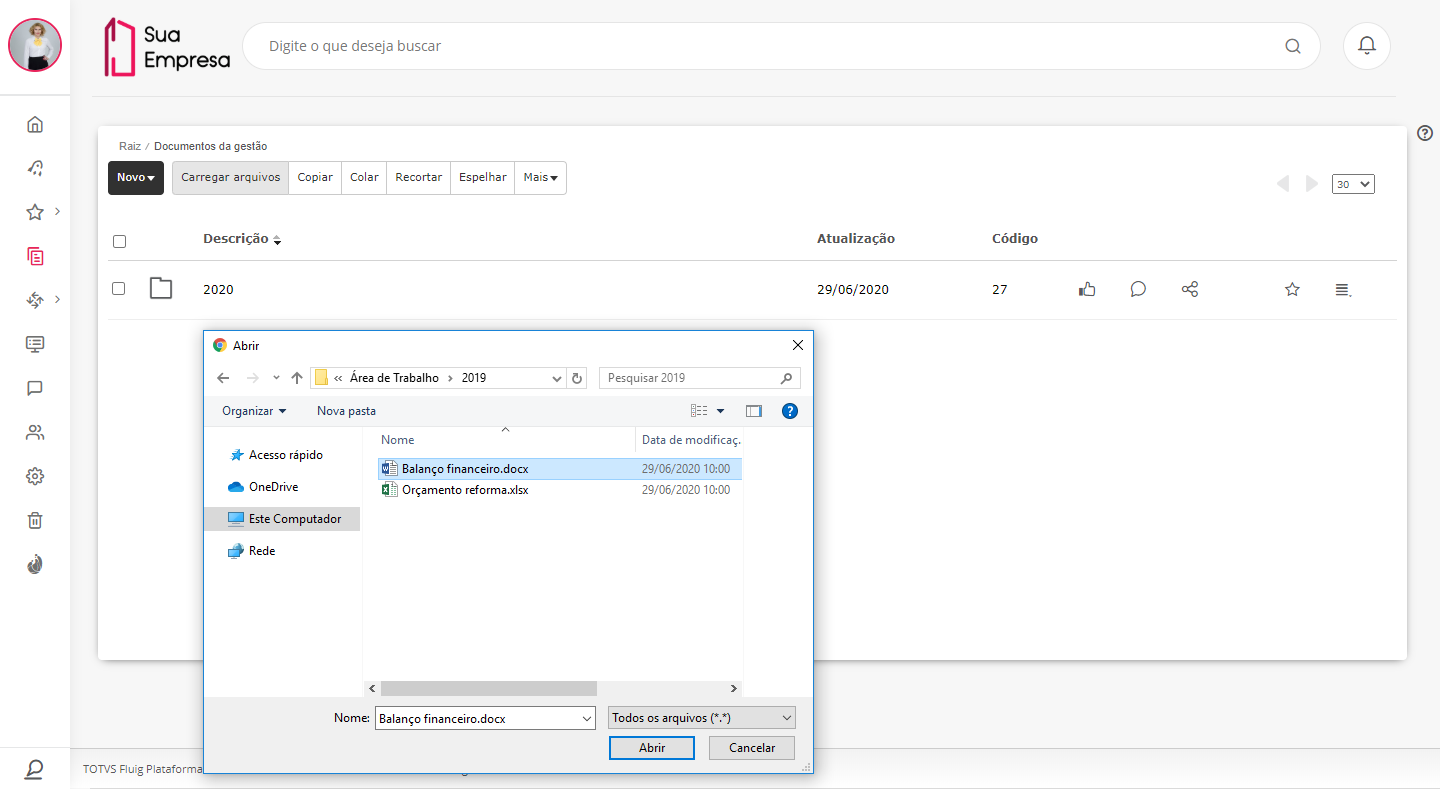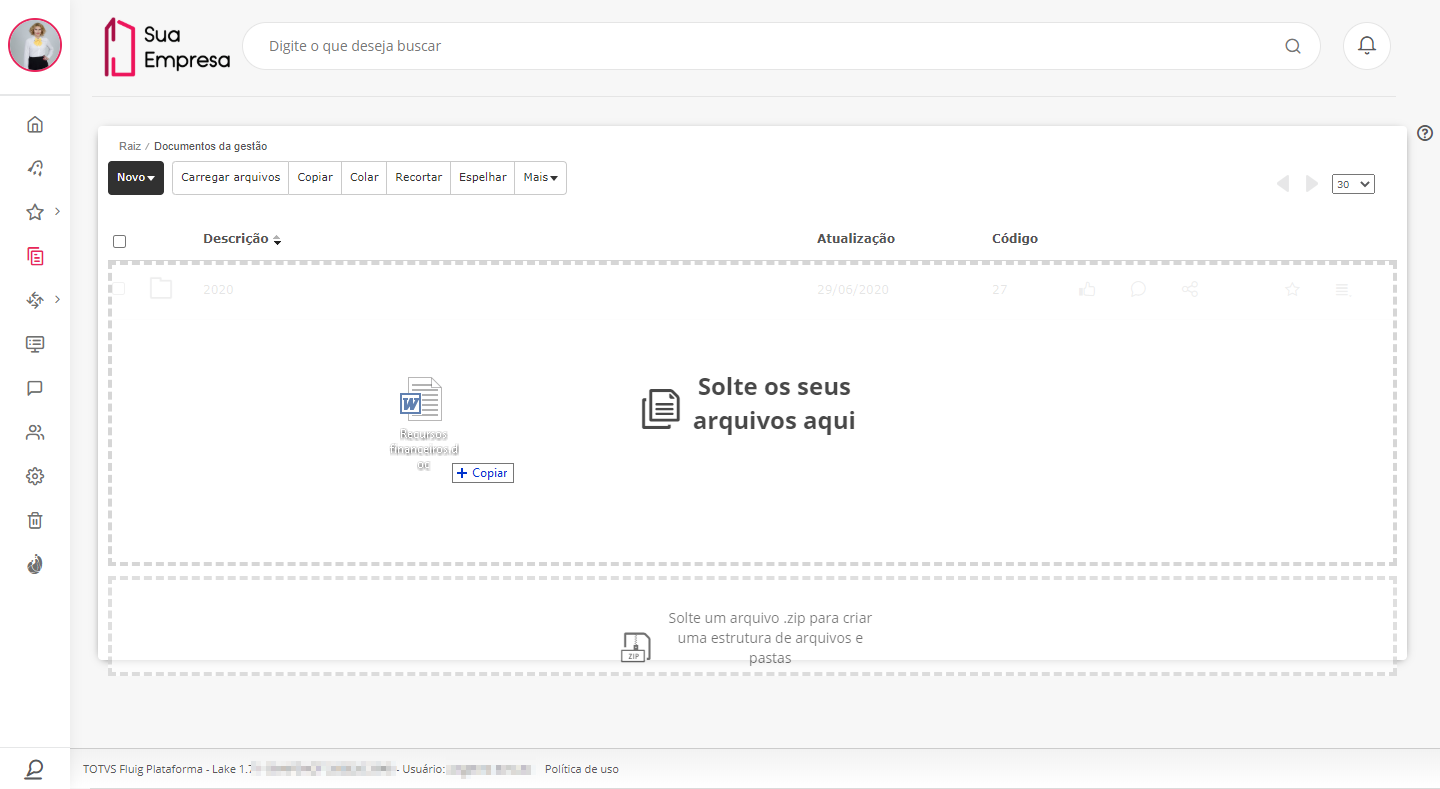Histórico da Página
Índice
| Índice | ||||||
|---|---|---|---|---|---|---|
|
Falando de documento...
Documentos são todos os arquivos publicados pelo usuário. Podem ser arquivos de texto, imagens, planilhas, vídeos etc.
...
| Deck of Cards | ||||||||||||||||||||||
|---|---|---|---|---|---|---|---|---|---|---|---|---|---|---|---|---|---|---|---|---|---|---|
| ||||||||||||||||||||||
|
Visualizar documento
...
01. Localizar e acionar o nome do documento que se deseja visualizar.
...
| Painel |
|---|
| Ao visualizar o documento é possível efetuar algumas ações, tais como: visualizar suas propriedades, visualizar informações sociais, copiar o seu link, dentre outras opções. Mais informações podem ser obtidas em Visualização de documentos. |
Carregar arquivos
...
Para efetuar essa ação, é necessário que o usuário tenha permissão de gravação no local escolhido.
...
| Painel |
|---|
Ao confirmar a ação, o documento será criado na navegação, herdando a segurança, a aprovação e as propriedades da pasta pai. É possível acompanhar o progresso da publicação na parte inferior da janela. Para visualizar os detalhes do processo, acionar a seta localizada no canto superior direito da janela de progresso. Para cancelar o upload de um documento, basta acionar a opção Cancelar, localizada ao lado do nome do documento, ou Cancelar todos, localizada ao lado do quadro que apresenta o progresso do upload, se mais de um documento estiver sendo criado. Caso ocorram inconsistências durante o upload, é possível acionar a opção Ver detalhes e verificar a descrição do ocorrido. |
Incluir documento – drag and drop
...
Para efetuar essa ação, é necessário que o usuário tenha permissão de gravação no local escolhido. Essa opção pode ser limitada pelo navegador utilizado. Informações sobre os recursos suportados por cada navegador podem ser obtidas em Compatibilidade de navegadores para Drag and Drop de arquivos.
...
| Painel |
|---|
Ao soltar o documento no local indicado, é iniciado o processo de upload e publicação. O documento será criado na navegação, herdando a segurança, a aprovação e as propriedades da pasta pai. Na parte inferior da janela é possível acompanhar o progresso da publicação. A opção Cancelar todos permite interromper a criação do novo documento. Para visualizar os detalhes do processo, acionar a seta localizada no canto superior direito da janela de progresso. Caso ocorram inconsistências durante o upload, é possível acionar a opção Ver detalhes e verificar a descrição do ocorrido. |
Incluir documento – avançado
...
Para efetuar essa ação, é necessário que o usuário tenha permissão de gravação no local escolhido.
...
| Painel |
|---|
A maioria das informações requisitadas nessa aba são comuns em todos os documentos, por isso podem ser conferidas na documentação sobre Plataforma ❙ Propriedades do documento. |
06. Acionar a aba Documentos relacionados.
...
| Painel |
|---|
| Essa aba somente é exibida se a pasta na qual o documento está sendo criado não possuir critérios de aprovação. Mais informações sobre o procedimento podem ser obtidas em Definir critérios de aprovação para pasta ou para documento. |
08. Acionar a aba Segurança e definir os critérios de segurança para o documento.
| Painel |
|---|
| Mais informações sobre o procedimento podem ser obtidas em Definir critérios de segurança para pasta ou para documento. |
09. Acionar Confirmar para concluir a inclusão.
Solicitar permissão adicional no documento
...
Essa opção é apresentada somente para usuários que não são administradores.
...
| Painel |
|---|
| Ao acionar essa opção é exibida a janela na qual é possível solicitar permissões adicionais no documento. Mais informações podem ser obtidas em Solicitar permissão adicional em pasta ou em documento. |
Visualizar anexos do documento
...
01. Localizar o documento do qual se deseja visualizar os anexos.
...
| Painel |
|---|
| Ao acionar essa opção é exibida a janela na qual é possível visualizar os anexos do documento. Mais informações podem ser obtidas em Plataforma ❙ Visualizar anexos de documento. |
Definir prioridade para documento
...
Para efetuar essa ação, é necessário que a coluna Prioridade esteja sendo apresentada. Caso não esteja, verifique o item Visualizar prioridade do conteúdo da pasta.
...
| Painel |
|---|
A priorização de pastas ou de documentos é utilizada exclusivamente para ordená-los pela sua prioridade na navegação de documentos. É possível definir prioridade para todos os tipos de documentos que podem ser publicados. Para visualizar o conteúdo de uma pasta ordenado por sua prioridade, basta efetuar um clique sobre a coluna Prioridade. |
Efetuar ação social para documento
...
Para efetuar essa ação, é necessário que o usuário tenha permissão de leitura no local escolhido.
...
| Painel |
|---|
| Mais informações sobre as ações sociais que podem ser efetuadas para um documento na navegação de documentos podem ser obtidas em Plataforma ❙ Apoiar pasta ou documento, Plataforma ❙ Comentar em pasta ou em documento e Plataforma ❙ Compartilhar pasta ou documento. |
Acompanhar documento
...
Não é possível acompanhar pastas e nem formulários, por isso essa ação não pode ser efetuada para os conteúdos existentes na pasta raiz.
...
| Painel |
|---|
| Mais informações sobre o recurso Acompanhar podem ser obtidas em Acompanhar documento. |
Definir documento como favorito
...
01. Localizar o documento que se deseja definir como favorito.
...
| Painel |
|---|
| Mais informações sobre o recurso Favoritos podem ser obtidas em Plataforma ❙ Definir pasta ou documento como favorito. |
Renomear documento
...
Para efetuar essa ação, é necessário que o usuário tenha permissão de modificação no documento escolhido.
...
| Painel |
|---|
| Ao acionar essa opção é exibida a janela na qual é possível renomear o documento. Lembrando que um documento pode ser de vários tipos, tais como um arquivo de extensão suportada pela plataforma, um artigo, um documento externo, dentre outros. É permitido alterar apenas o seu nome, não sendo possível alterar sua extensão. |
Atualizar arquivo físico do documento
...
01. Localizar e selecionar o documento para o qual se deseja atualizar o arquivo físico.
...
| Painel |
|---|
| Ao acionar essa opção é exibida a janela na qual é possível atualizar o arquivo físico do documento. Mais informações podem ser obtidas em Atualizar arquivo físico de documento. |
Editar conteúdo do documento
...
...
| Painel |
|---|
Para editar o documento é necessário efetuar o check-out, caso contrário não é permitido alterar o seu conteúdo. Mais informações podem ser obtidas em Plataforma ❙ Efetuar check-out do documento. Ao confirmar o check-out do documento, é possível escolher o aplicativo no qual o documento será editado. Mais informações podem ser obtidas em Editar conteúdo de documento. Se o recurso Edição colaborativa estiver ativo na plataforma, a mensagem apresentada exibe duas opções de edição. Para continuar com a edição tradicional, acionar Webdav. Se desejar utilizar o recurso de edição colaborativa, acionar Google Drive. |
Efetuar download do documento
...
01. Localizar o documento do qual se deseja efetuar download.
...
| Painel |
|---|
A opção Download também está disponível em Mais, localizado na barra de ações da parte superior esquerda da janela. Ao acionar essa opção uma mensagem de confirmação a respeito do download é exibida. Mais informações sobre o download e onde encontrar o documento baixado podem ser obtidas em Plataforma ❙ Efetuar download de pasta ou documento. |
Editar propriedades do documento
...
01. Localizar o documento do qual se deseja editar as propriedades.
...
| Painel |
|---|
A maioria das informações requisitadas nessa aba são comuns em todos os documentos, por isso podem ser conferidas na documentação sobre Plataforma ❙ Propriedades do documento. |
05. Acionar Confirmar.
Restaurar versão do documento
...
01. Localizar o documento do qual se deseja restaurar uma versão antiga.
...
| Painel |
|---|
| Ao acionar essa opção é exibida a janela na qual é possível restaurar uma versão antiga do documento. Mais informações podem ser obtidas em Restaurar versão de documento. |
Complementar documento
...
01. Localizar o documento que se deseja complementar.
...
| Painel |
|---|
| Ao acionar essa opção é exibido o visualizador interno, no qual é possível incluir anotações, tarjas de bloqueio de conteúdo, destacar textos, entre outras opções. Mais informações podem ser obtidas em Plataforma ❙ Complementar documento. |
Copiar documento
...
01. Localizar e selecionar o documento que se deseja copiar para outro local.
...
| Painel |
|---|
| Mais informações sobre como concluir essa ação podem ser obtidas em Plataforma ❙ Copiar e colar pasta ou documento. |
Recortar documento
...
01. Localizar e selecionar o documento que se deseja recortar para outro local.
...
| Painel |
|---|
| Mais informações sobre como concluir essa ação podem ser obtidas em Plataforma ❙ Recortar e colar pasta ou documento. |
Espelhar documento
...
01. Localizar e selecionar o documento do qual se deseja criar um documento espelho.
...
| Painel |
|---|
| Ao acionar essa opção é exibida a janela na qual é possível concluir a criação de um documento espelho do documento. Mais informações podem ser obtidas em Plataforma ❙ Espelhar documento. |
Imprimir cópia controlada do documento
...
01. Localizar e selecionar o documento do qual se deseja imprimir uma cópia controlada.
...
| Painel |
|---|
| Ao acionar essa opção é exibida a janela na qual é possível imprimir uma cópia controlada do documento. Mais informações podem ser obtidas em Imprimir cópia controlada de documento. |
Remover documento
...
01. Localizar e selecionar o documento que se deseja remover.
...
| Painel |
|---|
| Ao acionar essa opção é exibida uma mensagem informando que o documento foi removido. Porém, ele apenas é removido da estrutura da navegação de documentos, permanecendo na Lixeira. Quando o Plataforma ❙ Controle de cotas está ativo, o espaço ocupado pelo documento na pasta será liberado apenas quando este for excluído da Lixeira. Mais informações sobre como restaurar ou excluir o documento definitivamente da plataforma podem ser obtidas em Plataforma ❙ Lixeira. |
| Informações | ||
|---|---|---|
| ||
Esta documentação é válida a partir da atualização 1.7.0 - Lake. Se você utiliza uma atualização anterior, ela pode conter informações diferentes das quais você vê na sua plataforma. |
...